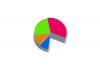Un aperçu n'est qu'une liste de titres.
Crédit d'image : Ivelin Radkov/iStock/Getty Images
Lorsque vous rédigez un document complexe, l'utilisation d'un plan est un moyen pratique de l'organiser. Les appels Microsoft Word 2013 décrivent des « listes à plusieurs niveaux ». Vous pouvez utiliser une vue Plan pour réorganiser un plan en promouvant ou en rétrogradant des niveaux de titre ou en déplaçant des titres à l'intérieur d'un niveau. Pour démarrer un plan, cliquez sur l'icône « Liste à plusieurs niveaux » dans le groupe Paragraphe de l'onglet Accueil du ruban, puis sélectionnez un type de liste.
Choisissez un schéma de numérotation simplifié
Le schéma de numérotation que vous choisissez lorsque vous sélectionnez un type de contour est une question de préférence personnelle. Vous pouvez choisir parmi plusieurs types de formats alphanumériques ou décimaux. Tous les types de plan peuvent avoir jusqu'à neuf niveaux de titres, mais il est préférable d'éviter d'aller au-delà de cinq niveaux de titres dans n'importe quel document pour plus de clarté. Après avoir choisi un type de liste, tout nouveau style de titre que vous sélectionnez s'affiche dans le document avec le schéma de numérotation sélectionné. Ajoutez des paragraphes de texte facultatifs sous n'importe quel titre.
Vidéo du jour
Utilisez la vue Plan pour organiser votre plan
La vue Plan affiche un format structuré dans lequel vous pouvez rapidement réorganiser votre plan. Pour travailler en mode Plan, sélectionnez l'onglet "Affichage" sur le ruban, puis sélectionnez "Contour". Utilisez les options du groupe Outils de contour pour trier le contour. Vous pouvez pointer sur l'une des options pour afficher une description de son effet. Par exemple, les flèches gauche et droite favorisent ou rétrogradent un titre sélectionné dans le plan. Pour déplacer des paragraphes de texte avec leurs en-têtes parents, réduisez les paragraphes sous leurs en-têtes en sélectionnant l'en-tête, puis en cliquant sur l'icône de réduction.